Guía para el Alta de un Usuario en Wapi Firma
1. Ingresá a la aplicación de Wapi
Para comenzar, accedé a la app de Wapi Firma:
2. Creación de cuenta
Wapi permite usar tu cuenta existente de Google o Microsoft o crear un usuario y contraseña nuevo:
Iniciá sesión con Google o Microsoft
Podés registrarte de forma rápida con una cuenta ya existente en:
- Google (Gmail, Workspace, etc.)
- Microsoft (Outlook, Office, etc.)
Simplemente hacé clic en el botón correspondiente y seleccioná la cuenta que querés vincular.
¡Y listo! Vas a ingresar automáticamente a Wapi Firma.
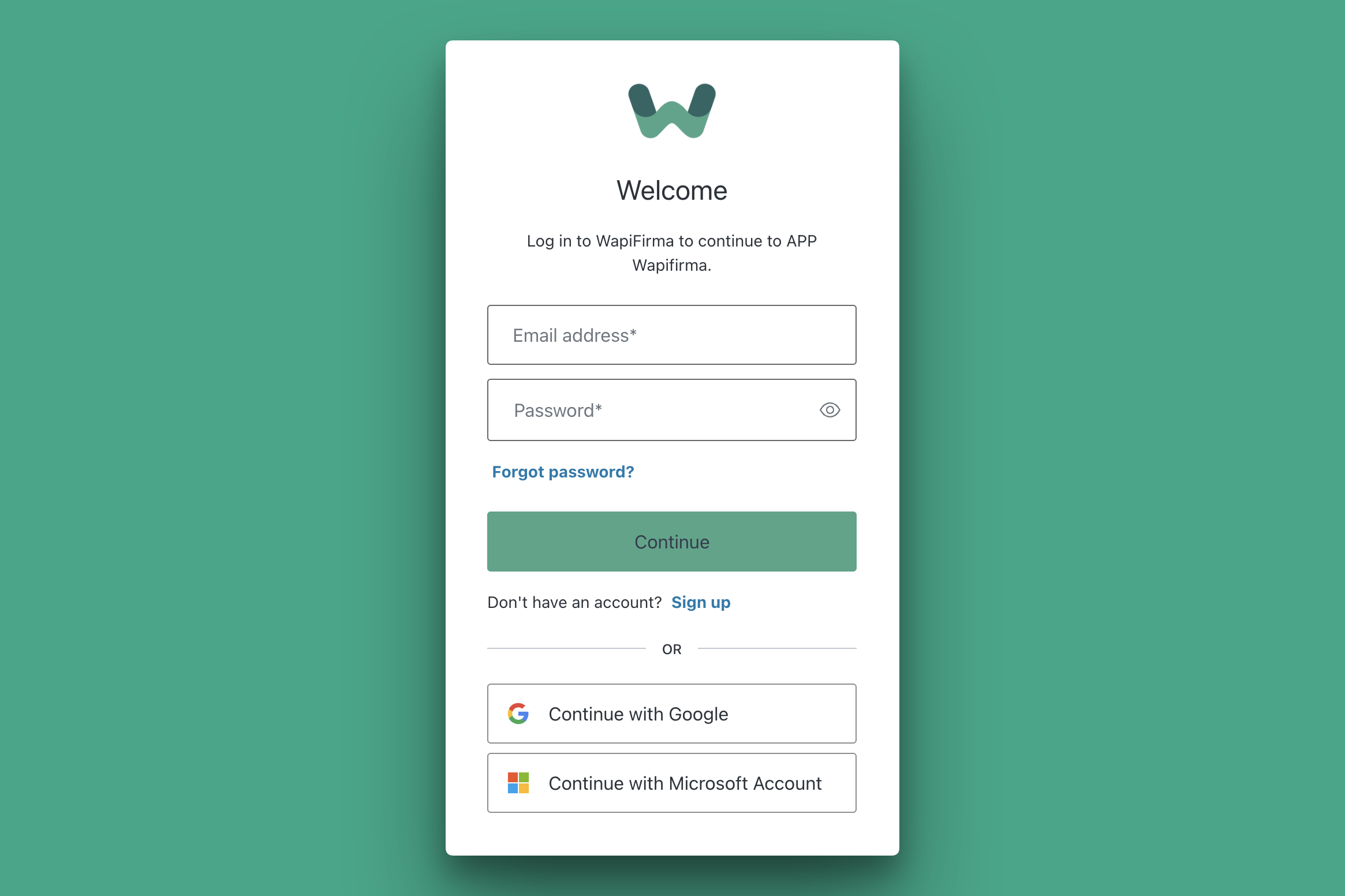
Registrate manualmente con tu correo
Si preferís crear una cuenta desde cero:
- Hacé clic en Registrarse.
- Ingresá un correo válido.
- Elegí una contraseña que cumpla con:
- Al menos 16 caracteres.
- 3 de los siguientes: mayúsculas, minúsculas, números y símbolos especiales.
- Hacé clic en Continuar.
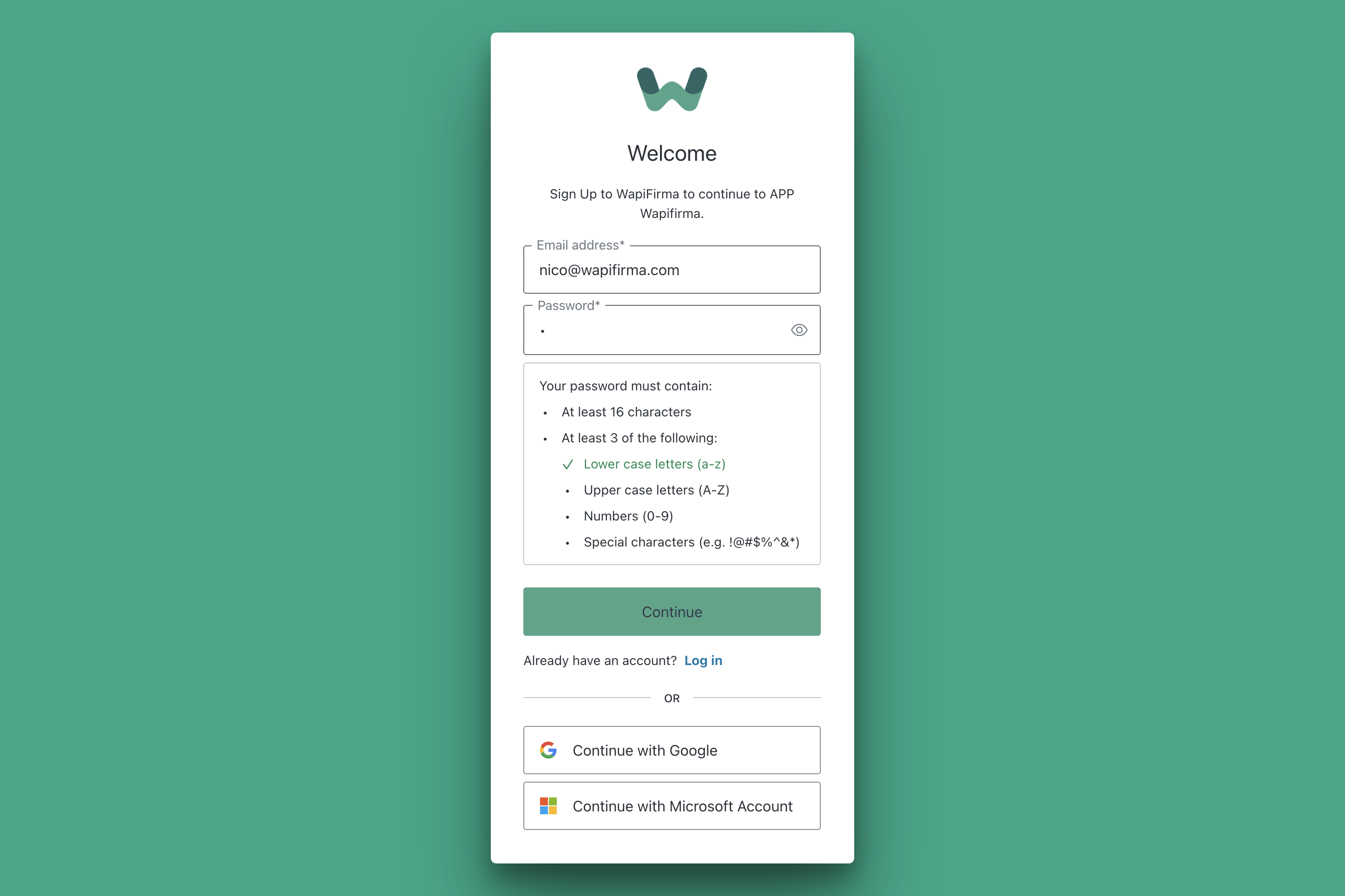
Activá el segundo factor de autenticación (Opcional)
Para clientes con mayores requerimientos de seguridad, Wapi Firma solicitará la configuración de un segundo factor de autenticación.
- Escaneá el código QR con Google Authenticator (u otra app similar).
- Ingresá el código de un solo uso que te genera la app.
- Guardá tu código de recuperación en un lugar seguro. w
- Hacé clic en Continuar.
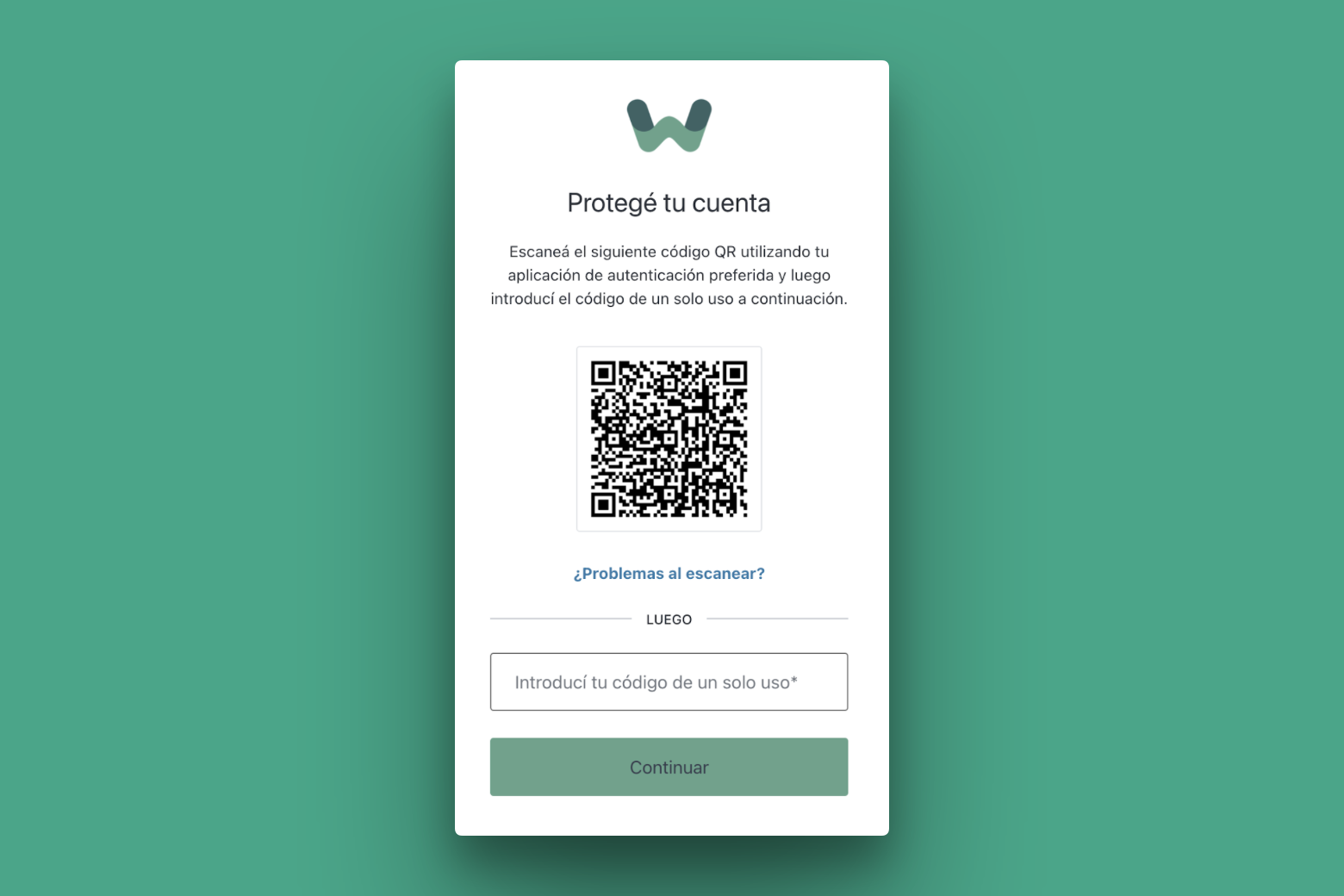
Verificación de correo:
Vas a recibir un mail para confirmar tu cuenta. Abrilo, hacé clic en Verificar tu cuenta, y ¡listo! Ya podés ingresar.
| Si no ves el mail, revisá tu carpeta de spam o correo no deseado. |
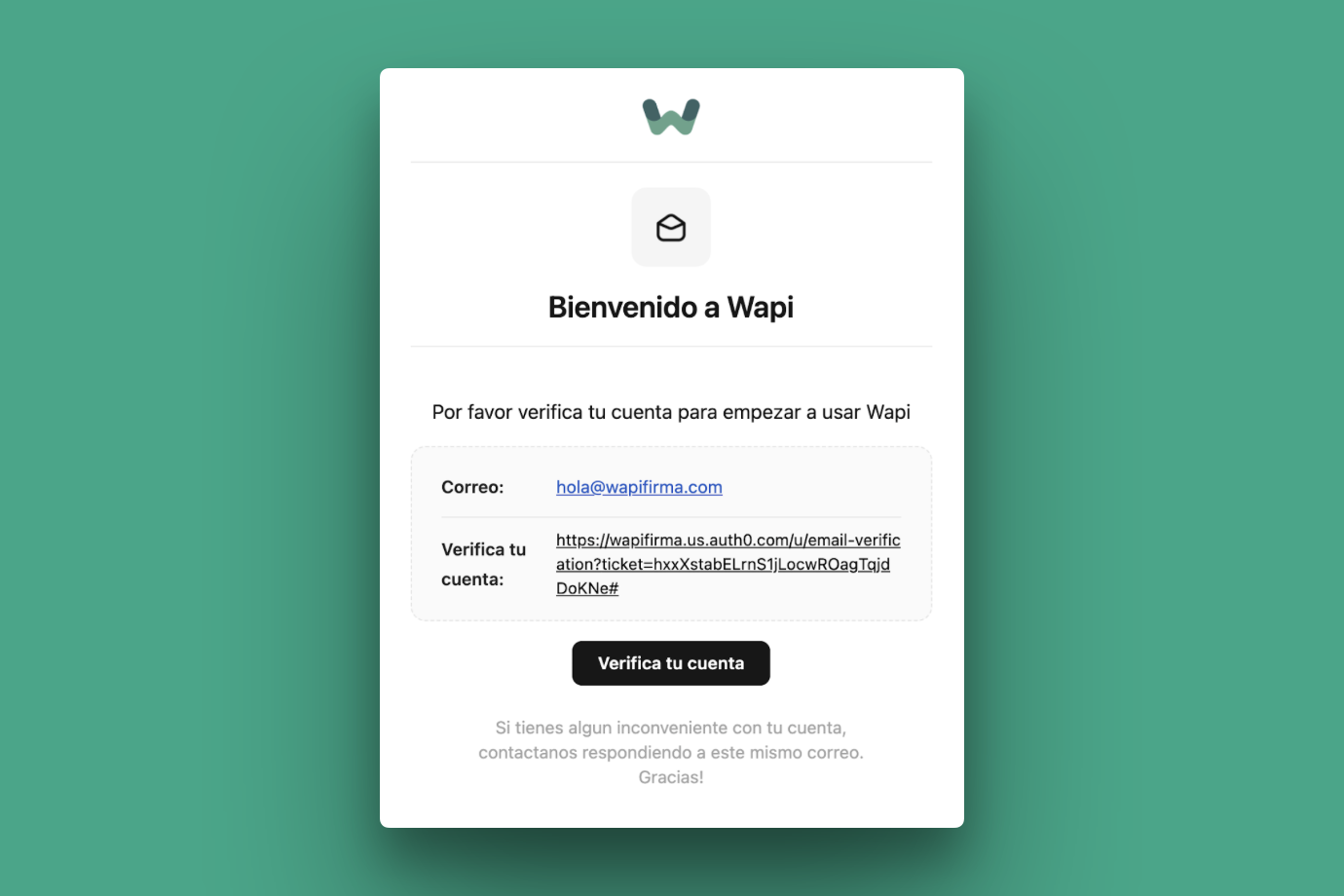
Invitación para unirte a un equipo
En caso de que ya exista una cuenta de empresa en Wapi Firma, otro usuario puede invitarte a formar parte de su equipo.
Si otro usuario te agrega a un equipo, recibirás un correo con el asunto: “Te han invitado a unirte a Wapi Firma”
Escenario A – Ya tenés cuenta creada:
Hacés clic en “Unirme a Wapi Firma” y accedés directamente al equipo.
Escenario B – Todavía no tenés cuenta:
Hacés clic en “Unirme a Wapi Firma” y completá el registro (como vimos en el paso 2). Vas a quedar asociado al equipo automáticamente.
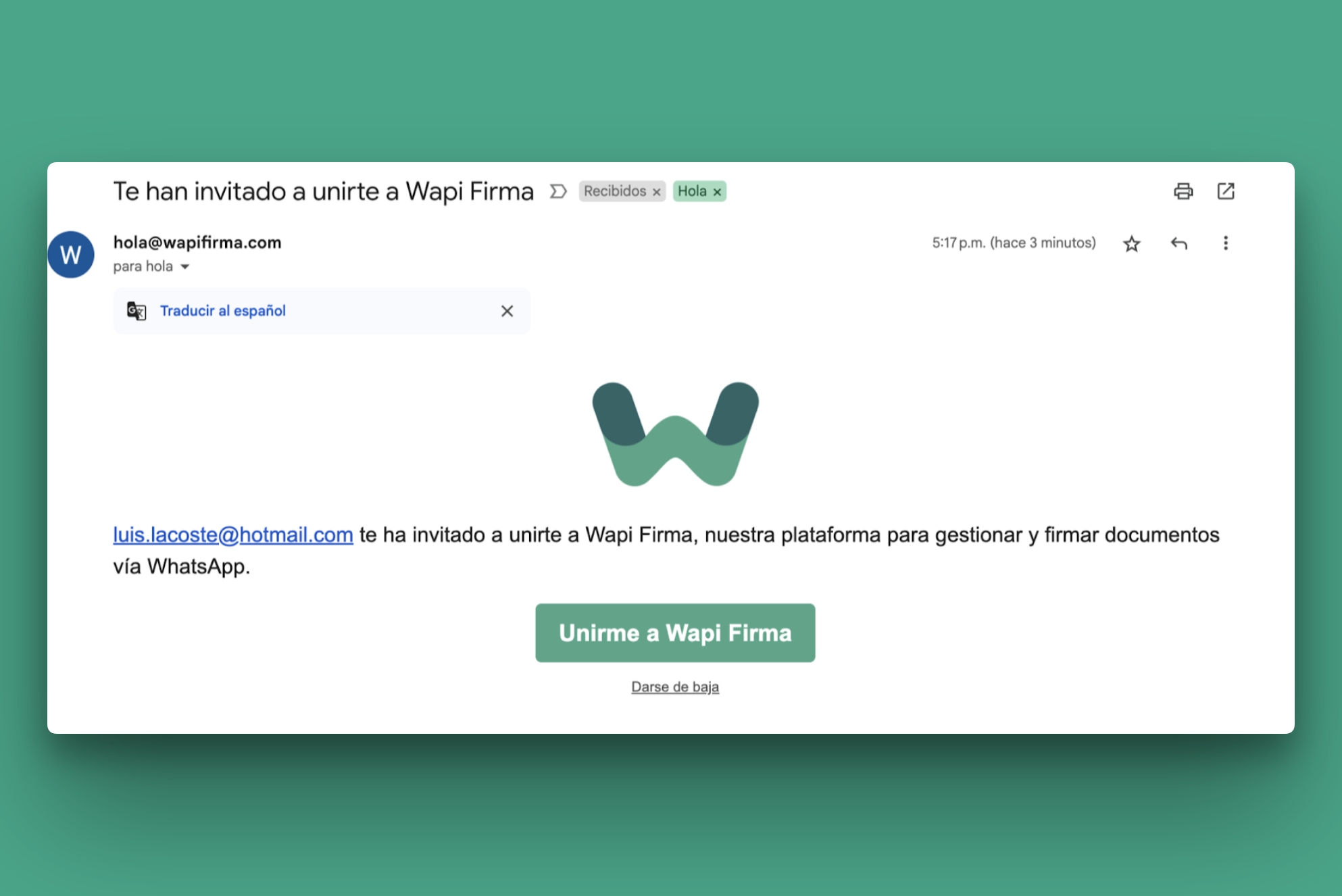
Una vez dentro, vas a poder visualizar el panel compartido con los documentos, firmantes y estados del equipo.